3 καλύτερους τρόπους για να διαγράψετε το iPhone χωρίς κωδικό πρόσβασης
Προκειμένου να προστατεύσετε τα πολύτιμα δεδομένα σαςπέφτοντας σε λάθος χέρια Η Apple έχει τοποθετήσει αρκετά μέτρα ασφαλείας και η διαγραφή όλων των δεδομένων από τη συσκευή σας είναι ένα από αυτά. Στην πραγματικότητα, αν ακόμη και κατά λάθος κλειδωμένο από το iPhone σας δεν μπορείτε να μπει σε αυτό και πάλι χρησιμοποιώντας κανονικές μεθόδους. Μπορείτε να προσπαθήσετε να ξεκλειδώσετε τη συσκευή χρησιμοποιώντας iTunes ή iCloud, αλλά και οι δύο διαδικασίες θα σβήσουν τελικά όλα τα δεδομένα από τη συσκευή σας iOS. Έτσι, πώς να διαγράψετε το iPhone όταν είναι κλειδωμένο, θα βρείτε όλες τις διαδικασίες σε αυτόν τον λεπτομερή οδηγό!
Τρόπος 1: Επαναφορά εργοστασίου Κλειδωμένο iPhone με το iPhone Unlocker Tool
Αν είναι η πρώτη φορά που έχετε κλειδώσειτο iPhone σας κανονικά θα πήγαινε για το iTunes για να διορθώσετε τη συσκευή. Δυστυχώς, αν δεν έχετε συνδεθεί στο iTunes πριν, τότε δεν θα μπορείτε να συνδεθείτε στο iTunes υπό τέτοιες συνθήκες. Έτσι, κανονικά η επόμενη επιλογή σας πρέπει να είναι iCloud, εδώ υπάρχει και ένα πρόβλημα. Το iCloud χρησιμοποιεί τη λειτουργία "Βρείτε το iPhone μου" για να διαγράψετε τη συσκευή και εάν δεν έχετε ενεργοποιήσει τη συγκεκριμένη λειτουργία για να εντοπίσετε το iPhone σας, τότε δεν θα μπορείτε να το χρησιμοποιήσετε τώρα. Έτσι, ίσως να αναρωτιέστε πώς να επαναφέρετε εργοστάσιο ένα κλειδωμένο iPhone, η απάντηση είναι πολύ απλή. Χρησιμοποιήστε το αστρικό iPhone εργαλείο ξεκλειδώματος που ονομάζεται Tenorshare 4uKey. Μπορεί να ξεκλειδώσει οποιοδήποτε iPhone όπως το iPhone X / 8 / 8Plus / 7 / 7Plus / 6 / 6S / 5 / 5S / SE χωρίς καμία απολύτως δυσκολία. Δείτε πώς μπορείτε να το χρησιμοποιήσετε για να διαγράψετε το κλειδωμένο iPhone χωρίς iTunes:
Βήμα 1: Κατεβάστε και εγκαταστήστε πρώτα στον υπολογιστή σας. Το εργαλείο υποστηρίζεται τόσο από PC όσο και από Mac, οπότε μπορείτε να χρησιμοποιήσετε οποιοδήποτε από αυτά.
Βήμα 2: Τώρα, εκτελέστε το λογισμικό και συνδέστε το iPhone στον υπολογιστή σας.

Βήμα 3: Μετά την ανίχνευση, κάντε κλικ στο "Έναρξη" για να συνεχίσετε.
Βήμα 4: Τώρα, θα σας ζητήσει να κάνετε λήψη του πακέτου υλικολογισμικού. Επιλέξτε έναν προορισμό για αυτό και, στη συνέχεια, κάντε κλικ στο "Λήψη".

Βήμα 5: Όταν κατεβάσετε το υλικολογισμικό, μπορείτε να κάνετε κλικ στο "Ξεκλείδωμα τώρα" για να ξεκλειδώσετε το κλειδωμένο τη συσκευή.

Η διαδικασία ξεκλειδώματος θα διαρκέσει μερικά λεπτά και αφού ολοκληρωθεί η διαδικασία με επιτυχία το iPhone θα ξεκλειδωθεί και όλα τα δεδομένα του θα διαγραφούν εντελώς.
Τρόπος 2: Διαγραφή ενός κλειδωμένου iPhone από το iCloud
Οι περισσότεροι χρήστες δεν το γνωρίζουν, αλλά μπορείτεχρησιμοποιήστε επίσης την εφαρμογή iCloud για να ξεκλειδώσετε το κλειδωμένο iPhone και ακόμη και να διαγράψετε τα δεδομένα του. Θα χρειαστεί να χρησιμοποιήσετε τη λειτουργία "Βρείτε το iPhone μου" και μπορείτε να διαγράψετε τα πάντα από απόσταση. Λοιπόν, πώς να διαγράψετε το iPhone χωρίς κωδικό πρόσβασης; Μπορείτε να βρείτε την απάντηση στα παρακάτω βήματα:
Πρέπει να χρησιμοποιήσετε τον υπολογιστή σας για αυτήν τη διαδικασία ή αν διαθέτετε οποιαδήποτε άλλη συσκευή iOS τότε μπορείτε να χρησιμοποιήσετε και αυτό.
Βήμα 1: Άνοιγμα αυτής της άλλης συσκευής και επισκεφτείτε την επίσημη ιστοσελίδα του iCloud.
Βήμα 2: Τώρα, πρέπει να εισαγάγετε τον ειδικό λογαριασμό σας iCloud
Βήμα 3: Καταχωρίστε το αναγνωριστικό και τον κωδικό πρόσβασής σας για να συνδεθείτε στο συγκεκριμένο λογαριασμό
Βήμα 4: Στη συνέχεια, πρέπει να κάνετε κλικ στο "Εύρεση του iPhone μου".
Βήμα 5: Στη συνέχεια, κάντε κλικ στο "Όλες οι συσκευές" και επιλέξτε το iPhone σας από τη λίστα των συσκευών iOS.

Βήμα 6: Τέλος, κάντε κλικ στο "Erase iPhone" για να διαγράψετε όλα τα δεδομένα από το iPhone σας εξ αποστάσεως.

Με αυτόν τον τρόπο μπορείτε να επαναφέρετε εργοστασιακά το κλειδωμένο iPhoneχωρίς iTunes. Αυτή είναι μια πολύ απλή διαδικασία για τη διαγραφή της συσκευής σας iOS από απόσταση, αλλά εάν δεν έχετε ενεργοποιήσει προηγουμένως αυτήν τη λειτουργία, τότε δεν θα μπορείτε να χρησιμοποιήσετε αυτήν τη διαδικασία για να διαγράψετε τη συσκευή σας όταν είναι κλειδωμένη. Έτσι, να το έχετε υπόψη σας προτού προχωρήσετε!
Τρόπος 3: Σκουπίστε ένα κλειδωμένο iPhone με το iTunes
iTunes είναι η επίσημη διαδικασία που χορηγείται από την Appleγια τους αποκλειστικούς χρήστες του να ξεκλειδώσουν και να διαγράψουν το iPhone εάν είναι κλειδωμένο ή έχει απενεργοποιηθεί. Ανεξάρτητα από την κατάσταση στην οποία βρίσκεστε, μπορείτε πάντα να εξαρτάτε από την εφαρμογή iTunes στην επαναφορά εργοστασιακά κλειδωμένου iPhone, αλλά να είστε έτοιμοι να περιμένετε μια πολύ αργή διαδικασία. Εν πάση περιπτώσει, πολλοί άνθρωποι δεν ξέρουν πώς να σκουπίσουν ένα κλειδωμένο iPhone χρησιμοποιώντας τις λειτουργίες του iTunes. Έτσι, αναφέρονται παρακάτω.
Βήμα 1: Ανοίξτε την εφαρμογή iTunes στον υπολογιστή σας και συνδεθείτε.
Βήμα 2: Τώρα, θα πρέπει να τοποθετήσετε τη συσκευή σας στη λειτουργία ανάκτησης δεδομένου ότι αυτή τη στιγμή είναι απενεργοποιημένη.
- Κρατήστε πατημένο το πλήκτρο έντασης ήχου και, στη συνέχεια, πιέστε το πλήκτρο Volume down. Στη συνέχεια, κρατήστε πατημένο το κουμπί Side για να δείτε την οθόνη Connect to iTunes για το iPhone X / 8/8 Plus.
- Πατήστε και κρατήστε πατημένα τα κουμπιά Side as well as Volume Down ταυτόχρονα για 10 δευτερόλεπτα για το iPhone 7/7 Plus.
- Πατήστε και κρατήστε πατημένο το πλήκτρο Home και το κουμπί Power μέχρι η συσκευή να εισέλθει στη λειτουργία ανάκτησης για iPhone 6 / 6s κ.λπ.
Βήμα 3: Τώρα, συνδέστε το iPhone σας με το αρχικό καλώδιο USB στον υπολογιστή.
Βήμα 4: Το iPhone σας θα εντοπιστεί τώρα στη λειτουργία αποκατάστασης.
Βήμα 5: Θα δείτε αυτή την ερώτηση: "Υπάρχει ένα πρόβλημα με το iPhone που απαιτεί την ενημέρωση ή την αποκατάσταση του". Εδώ κάντε κλικ στο κουμπί Επαναφορά.

Βήμα 6: Κάντε κλικ στο κουμπί "Επαναφορά και ενημέρωση" και το iTunes θα διαγράψει τη συσκευή σας και θα κάνει λήψη νέου λογισμικού.
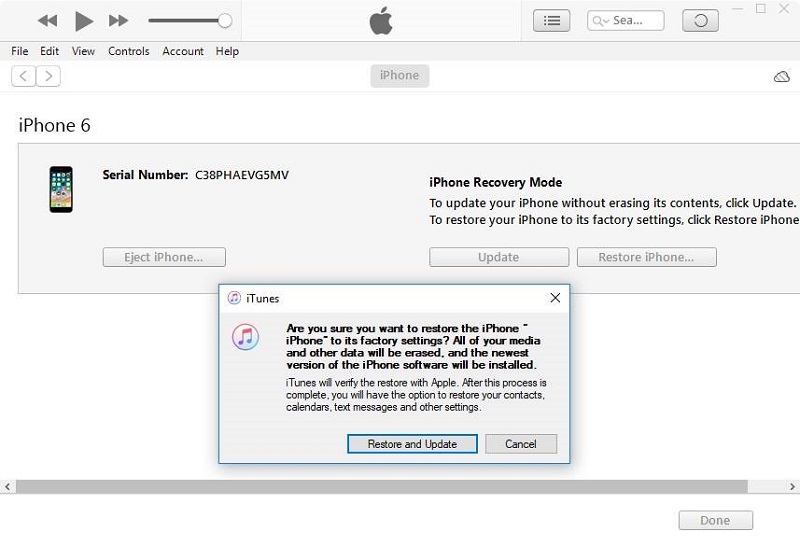
Αυτή είναι μια πολύ απλή και αποτελεσματική διαδικασία, αλλά αν δεν μπορείτε να συνδεθείτε στο iTunes τότε θα ήταν αδύνατο να σκουπίσετε τη συσκευή με αυτό τον τρόπο.
συμπέρασμα
Αυτό το άρθρο λέει σχετικά με 3 εύκολους τρόπους για να διαγράψετετα δεδομένα του iPhone σας, όταν δεν έχετε τον κωδικό πρόσβασης για να ανοίξετε τη συσκευή. Αυτές οι διαδικασίες περιλαμβάνουν τους επίσημους τρόπους που παρέχονται από την Apple όπως το iTunes και το iCloud και ένα τρίτο μέρος για το iPhone unlocker εργαλείο. Εάν χρησιμοποιείτε το iTunes τότε θα πρέπει να βάλετε το iPhone σας σε λειτουργία ανάκτησης και στη συνέχεια μπορείτε να διαγράψετε τη συσκευή. Εάν χρησιμοποιείτε την εφαρμογή iCloud τότε θα πρέπει να χρησιμοποιήσετε την επιλογή "Εύρεση του iPhone μου", με την οποία μπορείτε να διαγράψετε από απόσταση τη συσκευή. Τέλος, έχετε την επιλογή τρίτου μέρους Tenorshare 4uKey. Εάν χρησιμοποιείτε αυτήν την εφαρμογή, απλά πρέπει να συνδέσετε τη συσκευή στον υπολογιστή σας και θα μπορείτε να διαγράψετε τη συσκευή. Σαφώς, το 4uKey είναι η πιο εύκολη επιλογή εδώ και είναι ταχύτερη από τις άλλες μεθόδους. Σας συνιστούμε να πάτε για αυτό το εκπληκτικό λογισμικό!









